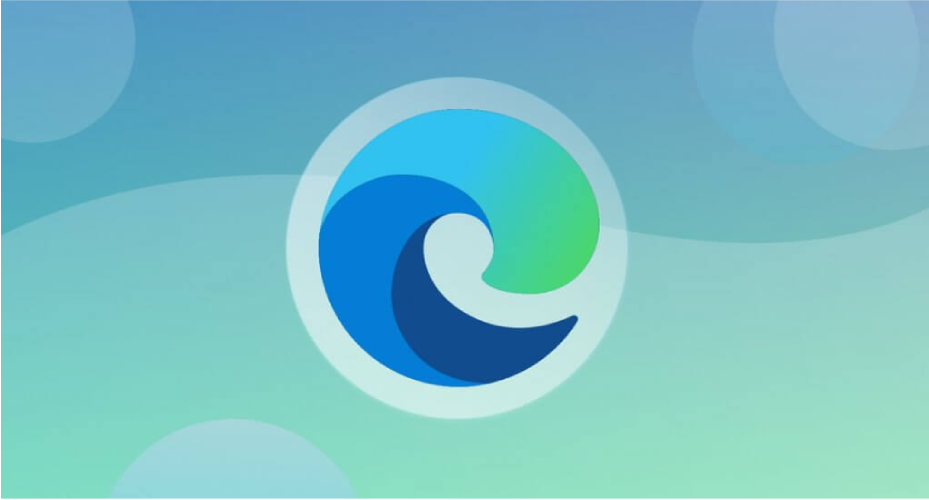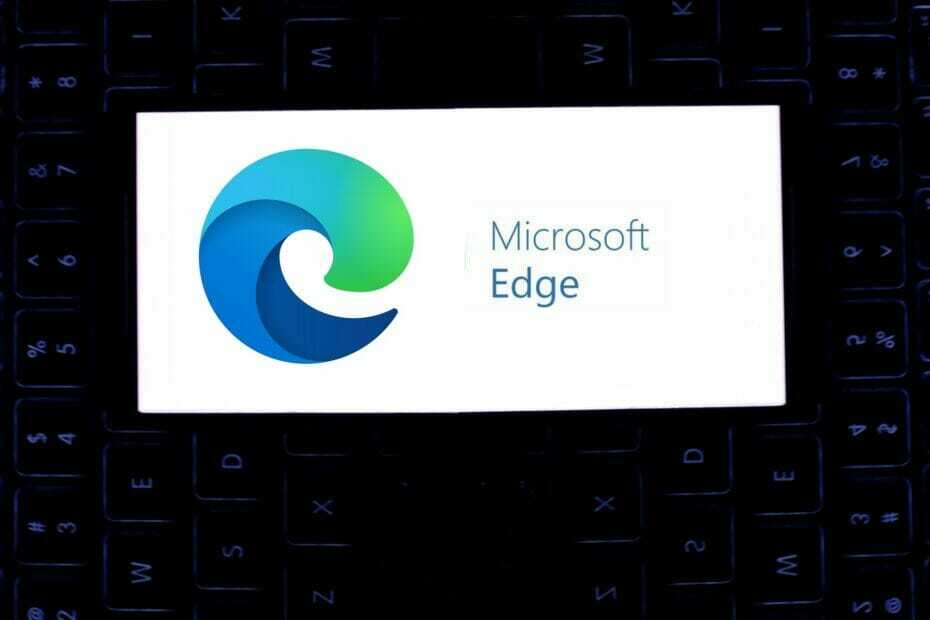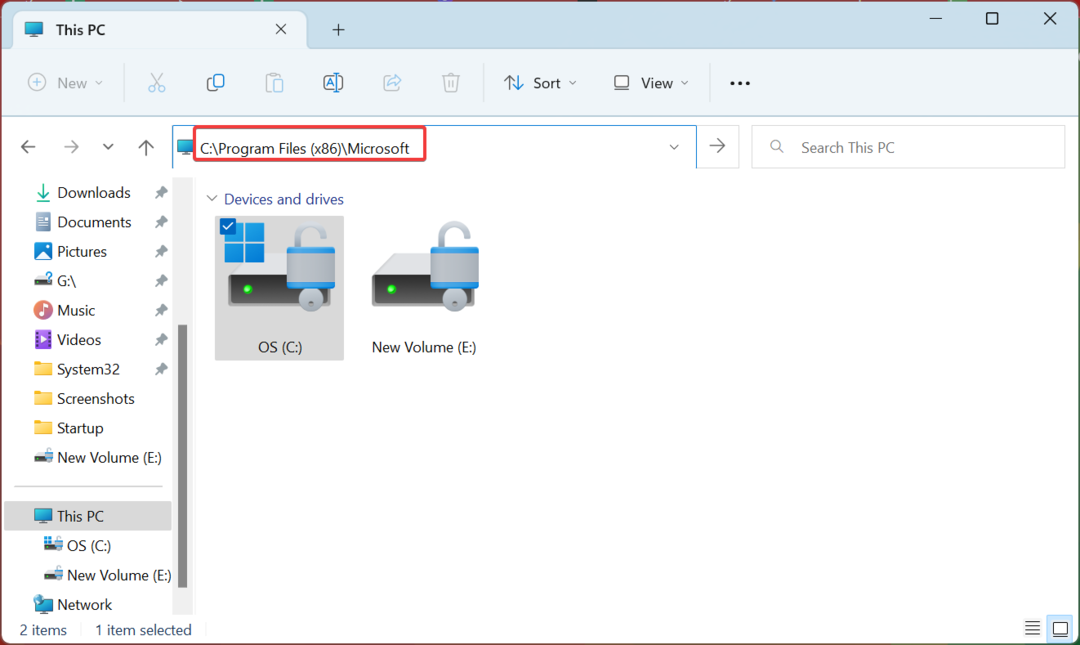- Microsoft Edge met het blauwe scherm is een scam-webpagina die de Blue Screen of Death-fout imiteert.
- Een goede manier om van dit misleidende bericht af te komen, is door Microsoft Edge-processen te verifiëren.
- Veel gebruikers hebben hun Windows 10 in de kioskmodus met een blauw scherm gerepareerd met behulp van software van derden.
- Het gebruik van een beter beveiligde browser zou moeten voorkomen dat de Microsoft Edge BSOD-fout opnieuw wordt gestart.
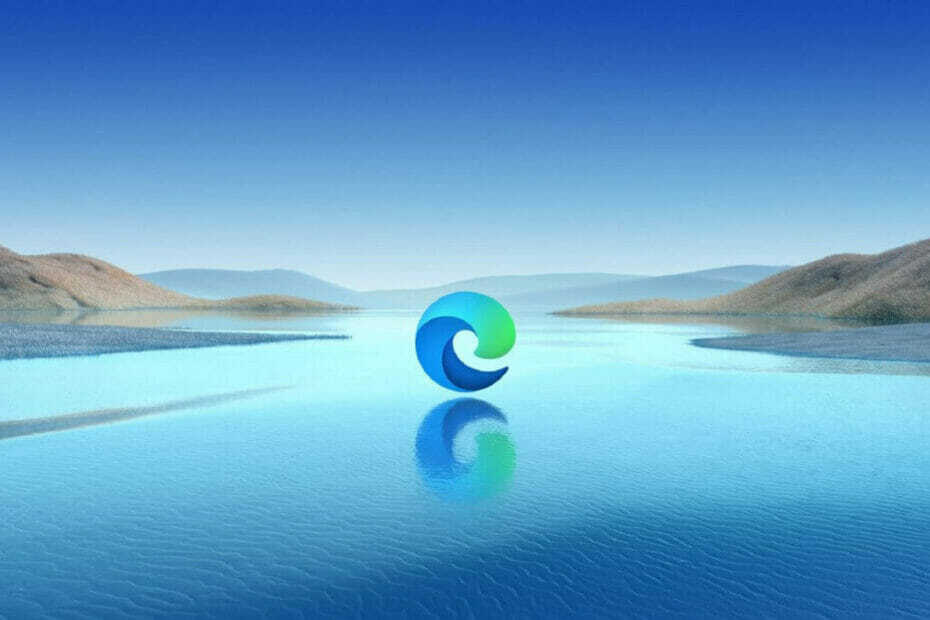
Je verdient een betere browser! 350 miljoen mensen gebruiken Opera dagelijks, een volwaardige navigatie-ervaring die wordt geleverd met verschillende ingebouwde pakketten, een hoger verbruik van bronnen en een geweldig ontwerp.Dit is wat Opera kan doen:
- Eenvoudige migratie: gebruik de Opera-assistent om bestaande gegevens, zoals bladwijzers, wachtwoorden, enz. over te zetten.
- Optimaliseer het gebruik van bronnen: uw RAM-geheugen wordt efficiënter gebruikt dan Chrome
- Verbeterde privacy: gratis en onbeperkt VPN geïntegreerd
- Geen advertenties: ingebouwde Ad Blocker versnelt het laden van pagina's en beschermt tegen datamining
- Opera downloaden
Als je een Windows 10-gebruiker bent, heb je waarschijnlijk de term gehoord Blauwe scherm van dood. Dit is een van de meest problematische fouten op het Windows-platform, dus het is geen wonder dat oplichters het voor hun eigen gewin gebruiken.
Volgens gebruikers verschijnt er een blauw scherm in Microsoft Edge waarin staat dat ze een bepaald nummer moeten bellen om het probleem op te lossen. Als u een soortgelijk bericht ontvangt in Edge of in een andere webbrowser, bel dan niet het nummer in het bericht.
Dit blauwe scherm is slechts een poging van kwaadwillende gebruikers om u te laten denken dat u de beruchte Blue Screen of Death-fout krijgt, terwijl het hele ding slechts een misleidende webpagina is.
Hoewel het mogelijk is dat uw computer is geïnfecteerd met malware, is dit slechts een simpele zwendel die probeert om u misleiden om het nummer op het scherm te bellen en de oplichters te betalen zodat ze uw computer kunnen repareren van een afstand.
Dus nu je weet wat dit is blauw scherm is, laten we eens kijken hoe we het kunnen oplossen.
Wat kan ik doen als ik een blauw scherm krijg in Microsoft Edge?
1. Microsoft Edge-proces beëindigen
- Open Microsoft Edge.
- druk op Ctrl + Shift + Esc openen Taakbeheer.
- Wanneer Taakbeheer gaat open, ga naar de Processen tabblad.
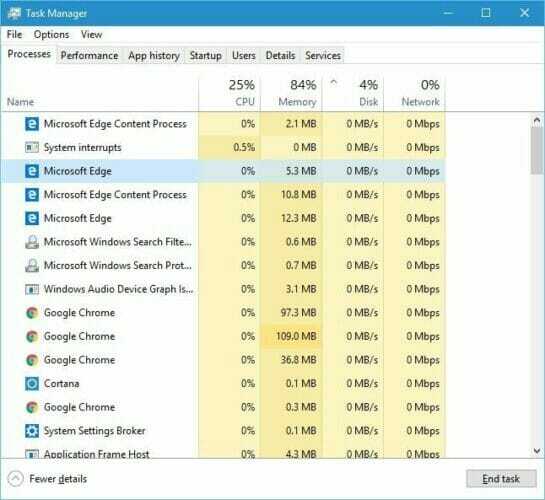
- Beëindig alle Microsoft Edge vermeldingen op de lijst.
- Als de browser sluit, start u deze opnieuw en herhaalt u het proces.
- Na een paar pogingen zou u een bericht moeten zien dat Microsoft Edge deze website niet kon openen. U wordt gevraagd om terug te keren naar de startpagina.
- Klik Ja en het probleem zou verholpen moeten zijn.
Volgens gebruikers werkt deze oplossing, maar het kan zijn dat u het Microsoft Edge-proces meerdere keren moet beëindigen voordat u dit probleem kunt oplossen.
2. Software van derden gebruiken
Ongeacht of uw blauwe schermfout in Microsoft Edge het resultaat is van malwarebestanden of dat het een echte Blue Screen of Death-fout is, u kunt dit probleem snel en eenvoudig oplossen.
We raden software van derden aan die uw computer beveiligt en repareert.

Resto wordt aangedreven door een online database met de nieuwste functionele systeembestanden voor Windows 10-pc's, zodat u eenvoudig alle elementen kunt vervangen die een BSoD-fout kunnen veroorzaken.
Deze software kan u ook helpen door een herstelpunt te maken voordat u met de reparatie begint, zodat u gemakkelijk de vorige versie van uw systeem kunt herstellen als er iets misgaat.
Zo kunt u registerfouten herstellen met Restoro:
- Download en installeer Restoro.
- Start de applicatie.
- Wacht tot de software stabiliteitsproblemen en mogelijk beschadigde bestanden identificeert.
- druk op Start reparatie.
- Start uw pc opnieuw op om alle wijzigingen door te voeren.
Zodra het herstelproces is voltooid, zou uw pc zonder problemen moeten werken en hoeft u zich nooit meer zorgen te maken over BSoD-fouten of trage responstijden.
⇒ Verkrijg Restoro
Disclaimer:Dit programma moet worden geüpgraded van de gratis versie om een aantal specifieke acties uit te voeren.
3. Probeer snel een nieuw tabblad te openen
Gebruikers meldden dat ze het probleem met het blauwe scherm eenvoudig hadden opgelost door een nieuw tabblad in Microsoft Edge te openen. Dat wil zeggen, wanneer u Edge opent, probeer dan snel een tweede tabblad te openen. Als het je lukt om dat te doen, sluit je het blauwe schermtabblad.
Als dat niet werkt, sleept u het problematische tabblad naar de zijkant en maakt u een nieuw Edge-venster. Probeer het vanaf de taakbalk te sluiten, maar als het niet werkt, start u Taakbeheer en beëindigt u het proces.
Meestal zal dat proces het proces zijn dat het grootste deel van je geheugen gebruikt. Na het beëindigen van de taak en het sluiten van het problematische venster zal het probleem permanent worden opgelost.
4. Overweeg over te stappen naar een andere browser

Hoewel geen enkele browser perfect is, krijgen sommige vaker updates en fixes, plus meer ingebouwde beveiligingsfuncties.
We raden u aan een alternatieve browser te gebruiken. Het downloaden van dit programma duurt slechts een paar minuten en het opzetten ervan is zeer eenvoudig. Een van de belangrijkste voordelen van deze browser is de ingebouwde VPN die uw online activiteiten beveiligt en privé houdt.
Het gaat nietequire abonnement, betaling, of extra verlengingen. Deze geweldige functie kan oplichting zoals de blauwe schermen voorkomen, om nog maar te zwijgen van het feit dat je het ook in een privévenster kunt gebruiken, met onbeperkt dataverkeer.
Bovendien heb je ook een groot aantal andere functies waarmee je kunt navigeren tussen verschillende tabbladen, werkruimten en ingebouwde chat-apps voor sociale media. De tool wordt geleverd met aangepaste versies voor pc, mobiel (inclusief oudere telefoons), Mac of Linux.
Bovendien kunt u deze browser synchroniseren op al uw apparaten, zodat u eenvoudig alle instellingen kunt beheren.
⇒ Opera downloaden
5. App-geschiedenis verwijderen
- Begin Taakbeheer door te drukken Ctrl + Verschuiving + Esc.
- Wanneer Taakbeheer gaat open, ga naar de App tabblad geschiedenis.
- bevind zich Microsoft Edge en klik op de Gebruiksgeschiedenis verwijderen keuze.
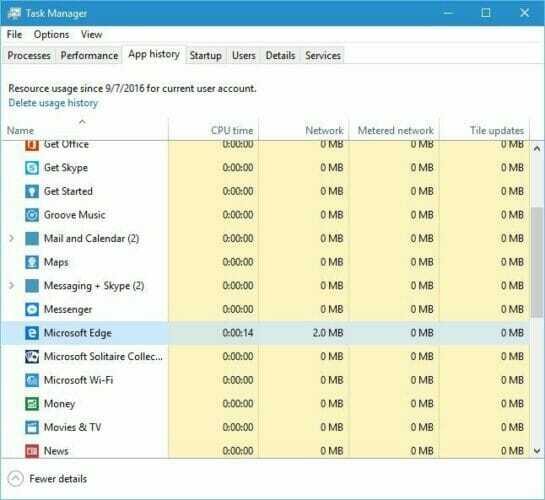
Voer een systeemscan uit om mogelijke fouten te ontdekken

Download herstel
PC-reparatietool

Klik Start scan om Windows-problemen te vinden.

Klik Repareer alles om problemen met gepatenteerde technologieën op te lossen.
Voer een pc-scan uit met Restoro Repair Tool om fouten te vinden die beveiligingsproblemen en vertragingen veroorzaken. Nadat de scan is voltooid, vervangt het reparatieproces beschadigde bestanden door nieuwe Windows-bestanden en -componenten.
Als deze oplossing niet werkt, ga dan naar de volgende.
6. Scan uw computer op malware
Volgens gebruikers kunt u dit probleem eenvoudig oplossen door een malwarescan uit te voeren. Het lijkt erop dat dit probleem wordt veroorzaakt door trackingcookies.
We raden u aan een hulpprogramma voor het verwijderen van malware te gebruiken, omdat het wordt geleverd met realtime bescherming tegen phishing-zwendel en kwaadaardige advertenties.
Met een minimale impact op uw pc-systeem, een speciale malwaresoftware pbeschermt het tegen geavanceerde ransomware-infecties die uw bestanden versleutelen en u dwingen te betalen om ze terug te krijgen, wat hier het geval kan zijn.
⇒Malwarebytes ophalen
7. Tijdelijke bestanden opschonen
- Open de Instellingen app door op te drukken ramenSleutel + ik snelkoppeling.
- Ga naar Systeem >Opslag.
- Uw harde schijfpartities zullen verschijnen. Klik Deze pc keuze.
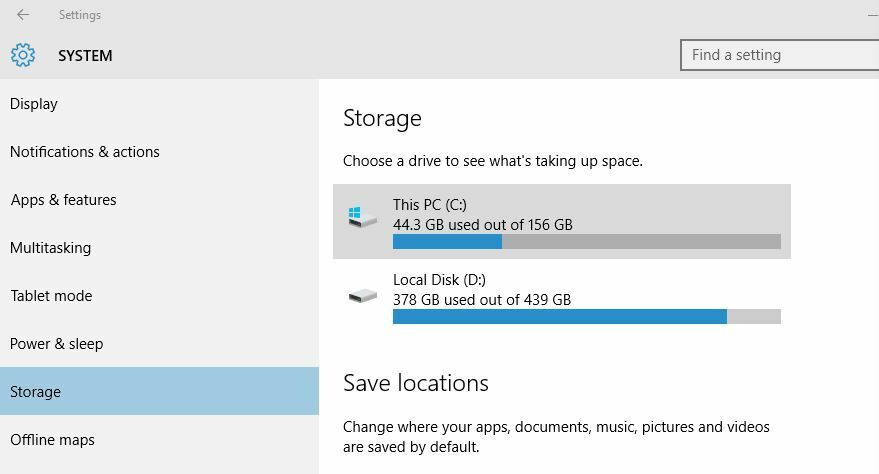
- Scroll naar beneden naar de onderkant van de pagina en klik op Tijdelijke bestanden.
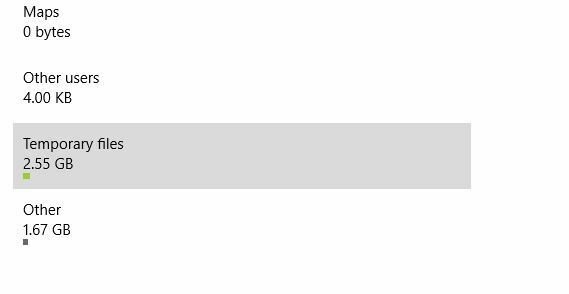
- Klik op de Tijdelijke bestanden verwijderen knop.
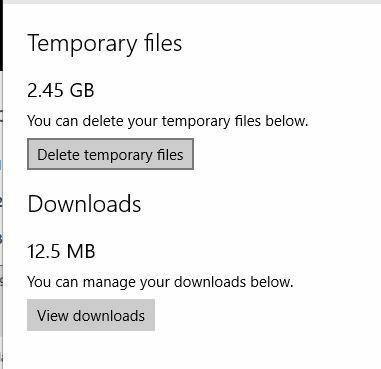
- Wacht tot het proces is voltooid.
Na het verwijderen van tijdelijke bestanden zou het blauwe scherm in Edge moeten verdwijnen.
8. Sluit het problematische tabblad voordat het wordt geladen
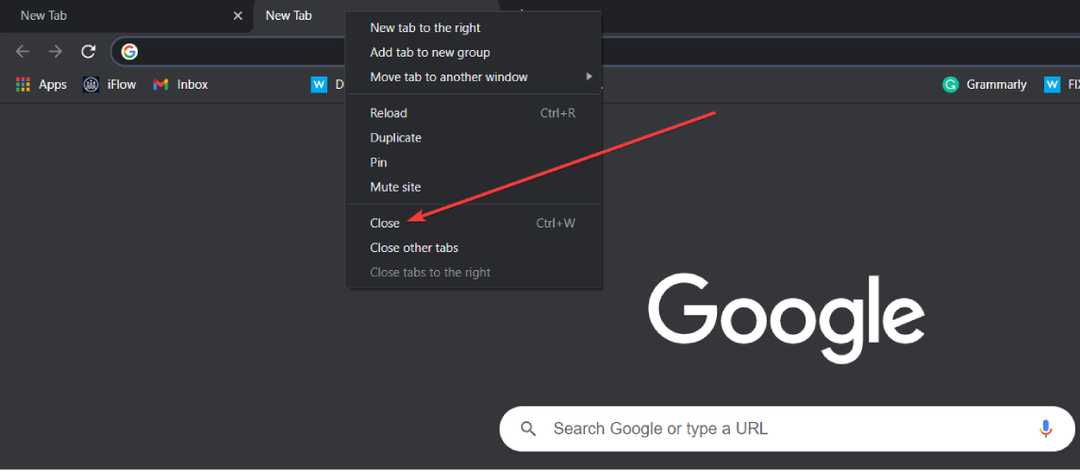
Een paar gebruikers meldden dat ze het probleem eenvoudig hadden opgelost door het tabblad te sluiten voordat het volledig was geladen.
Houd er rekening mee dat u snel moet zijn om het tabblad te sluiten voordat het wordt geladen. Als het u niet lukt om het tabblad te sluiten, sluit u gewoon Edge, start u het opnieuw op en herhaalt u het proces opnieuw.
9. Schakel uw netwerkverbinding uit
- druk op Windows-toets + X openen Hoofdgebruikersmenu en kies Netwerk connecties.
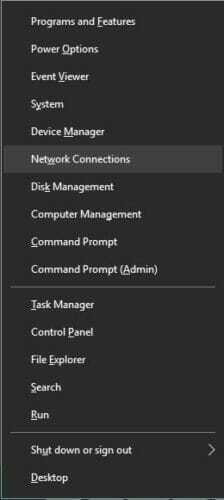
- Wanneer Netwerk connecties venster wordt geopend, klik met de rechtermuisknop op uw verbinding en kies Uitschakelen uit de menukaart.
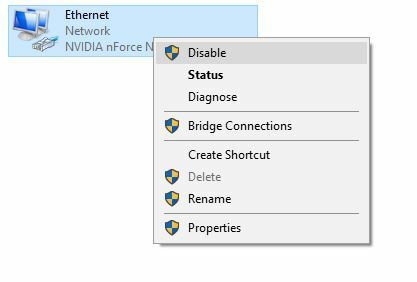
- Nadat uw netwerkverbinding is uitgeschakeld, start u Microsoft Edge.
- Het problematische tabblad wordt niet geopend zonder een internetverbinding, dus u kunt het gemakkelijk sluiten.
- Ga na het sluiten van het tabblad terug naar de Netwerk connecties venster, klik met de rechtermuisknop op uw verbinding en kies Inschakelen uit de menukaart.
Als u het venster Netwerkverbindingen niet wilt gebruiken, kunt u eenvoudig uw Ethernet loskoppelen kabel en sluit het problematische tabblad in Edge. Nadat u klaar bent, sluit u de Ethernet-kabel opnieuw aan en het probleem wordt verholpen.
10. Browsecache wissen
- Open Rand.
- Klik op de Menu knop in de rechterbovenhoek en kies Instellingen uit de menukaart.
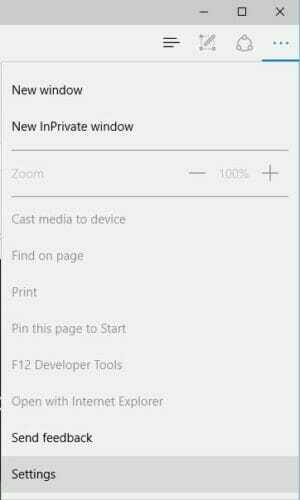
- Scroll naar beneden naar de Browsergeschiedenis verwijderen sectie en klik op de Kies wat je wilt wissen knop.
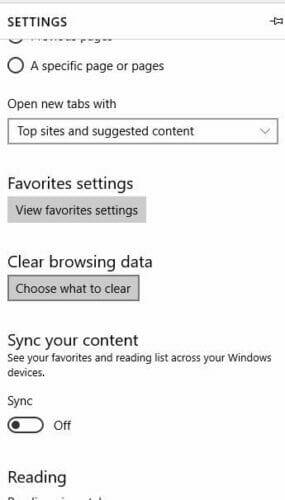
- Selecteer alle opties in de lijst. Klik op de Doorzichtig knop om uw cache te verwijderen.
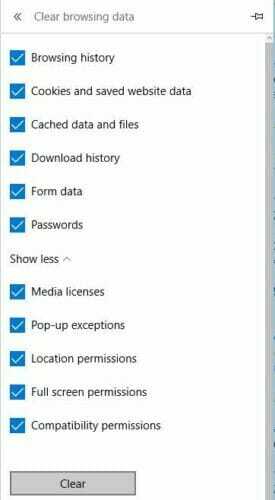
- Sluit daarna alle tabbladen, start Edge opnieuw en controleer of het probleem is opgelost.
11. Selecteer de Sta niet toe dat deze pagina nog meer berichten genereert keuze

Deze blauwe schermpagina geeft vaak een bericht weer als u het probeert te sluiten, maar u kunt dit bericht uitschakelen. Probeer het problematische tabblad meerdere keren te sluiten. Wanneer de foutmelding verschijnt, sluit deze en herhaal het hele proces opnieuw.
Na een paar pogingen zou je een. moeten zien Sta niet toe dat deze pagina nog meer berichten genereert selectievakje. Vink het aan en u zou het blauwe schermtabblad moeten kunnen sluiten.
12. Opdrachtprompt gebruiken (beheerder)
- druk op Windows-toets + X en kies Opdrachtprompt (beheerder).
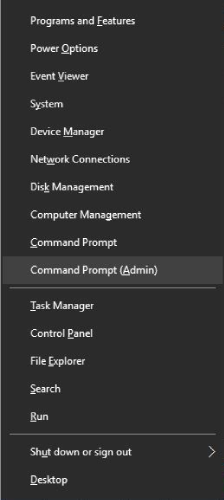
- Wanneer Opdrachtprompt opent, typt
start Microsoft-edge: https://www.microsoft.com - druk op Enter.
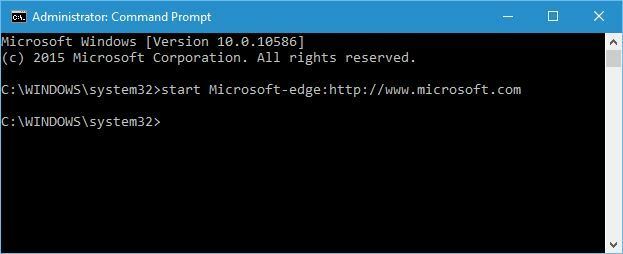
- Edge opent nu een nieuw tabblad en u zou het problematische tabblad zonder problemen moeten kunnen sluiten.
13. Gebruik de Esc-toets
Dit is een lastige oplossing, maar je zou het na een paar pogingen moeten kunnen uitvoeren. Volgens gebruikers kun je dit probleem eenvoudig oplossen door ingedrukt te houden Esc toets, waarmee eventuele foutmeldingen worden gesloten.
Plaats uw muis op de X-knop op het problematische tabblad en probeer erop te klikken. Blijf de Esc-toets ingedrukt houden en probeer op de X-knop te klikken. Dit is misschien moeilijk uit te voeren, maar je zou het moeten kunnen doen als je snel genoeg bent.
Hoe een blauw scherm met E in Microsoft Edge te repareren
- druk op Windows-toets + S en ga naar binnen Windows toepassingen. Selecteer Windows-onderdelen in-of uitschakelen.
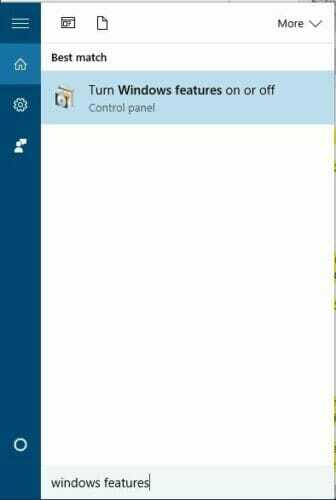
- Wanneer de Windows toepassingen venster opent, zoek Internet Explorer 11 en schakel het uit.
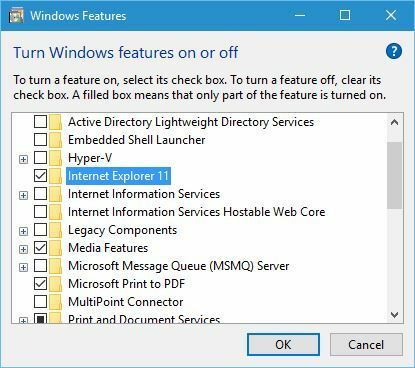
- Wijzigingen opslaan en herstarten uw pc.
Deze oplossing is van toepassing als u het blauwe scherm met een E erop krijgt bij het starten van Microsoft Edge.
Nadat uw pc opnieuw is opgestart, zou het blauwe scherm niet meer in Microsoft Edge moeten verschijnen.
Zoals in het begin vermeld, is het blauwe scherm in Microsoft Edge hoogstwaarschijnlijk oplichterij, dus als je een soortgelijk probleem hebt, zou je het moeten kunnen oplossen door een van onze oplossingen te gebruiken.
Vertel ons welke voor u werkte; gebruik de opmerkingen sectie.
 Nog steeds problemen?Repareer ze met deze tool:
Nog steeds problemen?Repareer ze met deze tool:
- Download deze pc-reparatietool goed beoordeeld op TrustPilot.com (download begint op deze pagina).
- Klik Start scan om Windows-problemen te vinden die pc-problemen kunnen veroorzaken.
- Klik Repareer alles om problemen met gepatenteerde technologieën op te lossen (Exclusieve korting voor onze lezers).
Restoro is gedownload door 0 lezers deze maand.